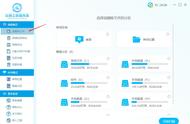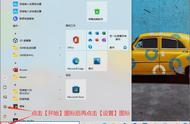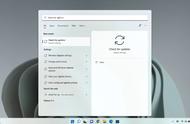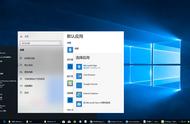当你购买了一台新的品牌电脑,遇到的最麻烦的一件事,就是打开电脑后,会发现系统中安装了许多无用的软件,给系统运行带来很大的负担,导致运行速度变慢。
如果你正在安装一台新电脑,请使用以下步骤重新开始安装一个没有预装软件或试用软件的干净windows 10。
在Windows 10上,“重置这台电脑”是一项功能,允许用户在电脑出现问题或即将回收时重新安装操作系统。尽管这是一个很方便的工具,但是除非你安装一个干净的Windows 10完整副本,否则该过程将重新安装制造商自定义的映像,该映像可能还包括膨胀软件、试用版软件和许多其他软件。
如果你刚买了一台新的笔记本电脑或台式电脑,并且你想在没有垃圾程序的情况下正确安装它,则可以使用“全新启动”功能来重新安装Windows ,而不是使用“重置此电脑”功能,该功能允许你使用干净的映像重新安装Windows 10。

从Windows 10 2020年5月更新(win10 2004版)开始,“全新启动”变成了“重置此电脑”功能的一部分,在原来的“Windows安全中心”应用程序中将不再提供此功能。
本文目录
- 如何使用“全新启动”在Windows 10 2004及更高版本上重置电脑
- 如何使用“全新启动”在Windows 10 1909及更早版本上重置电脑
要在Windows 10 2004或更高版本上使用“全新启动”重置电脑,请使用以下步骤:
1.打开设置》更新和安全》恢复。
2.在“重置此电脑”部分下,单击“开始”按钮。

3.在打开的对话框中单击“保留我的文件”选项。

说明:如果是新电脑,或者你有文件备份,则也可以选择“删除所有内容”选项。
4.单击“云下载”(推荐)或“本地重新安装”选项,这里我选择“云下载”。